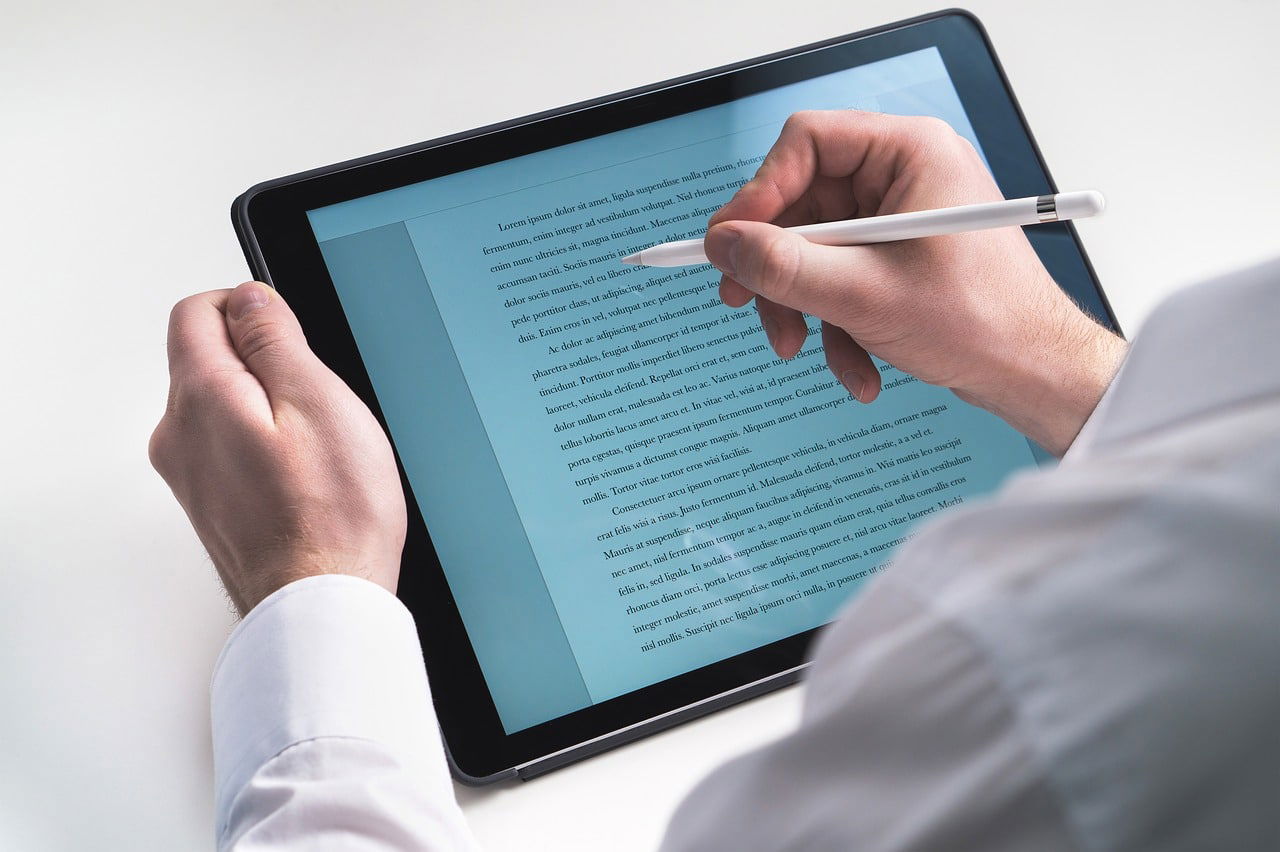Die Samsung Galaxy Note bewegen sich zwischen den Welten. Auf der einen Seite Smartphone, auf der anderen ein Tablet. Der Stift, den die Notes integriert hat, kann für vielerlei Dinge genutzt werden. Wenn Sie ihn aus dem Gerät nehmen, dann bekommen Sie direkt eine Liste von Aktionen angezeigt. Wenn Sie die gewünschten darin nicht finden und andere gar nicht benötigen, dann passen Sie die Liste einfach an!Unter Einstellungen > Erweiterte Funktionen > S Pen können Sie die Einstellungen rund um den digitalen Stift Ihres Note aufrufen. Unter Schnellzugriff finden Sie dann die Liste der Apps, die über die Schnellzugriffsleiste angezeigt bekommen.
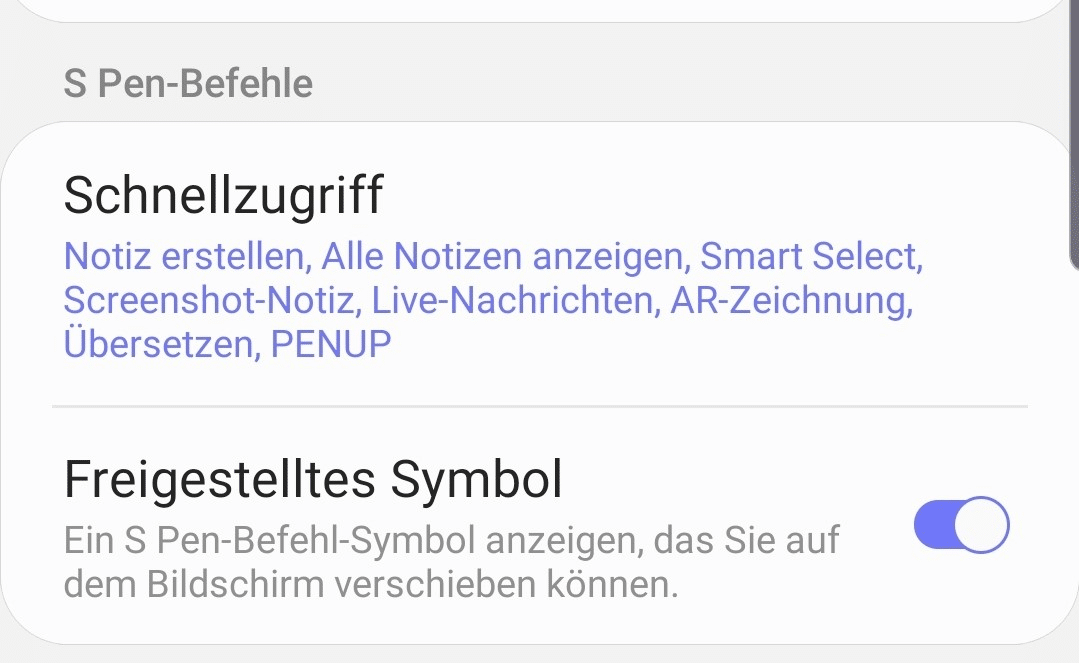
Auf der linken Seite des Bildschirms werden Ihnen alle Apps angezeigt, die stiftbedienbar sind und somit in der Schnellzugriffsleiste Sinn machen. Fehlt Ihnen die gewünschte App in der Aufstellung, dann installieren Sie sie. Rufen Sie dann den Schnellzugriff wieder auf. Ziehen Sie die App dann an einen freien Platz in der Leiste rechts.
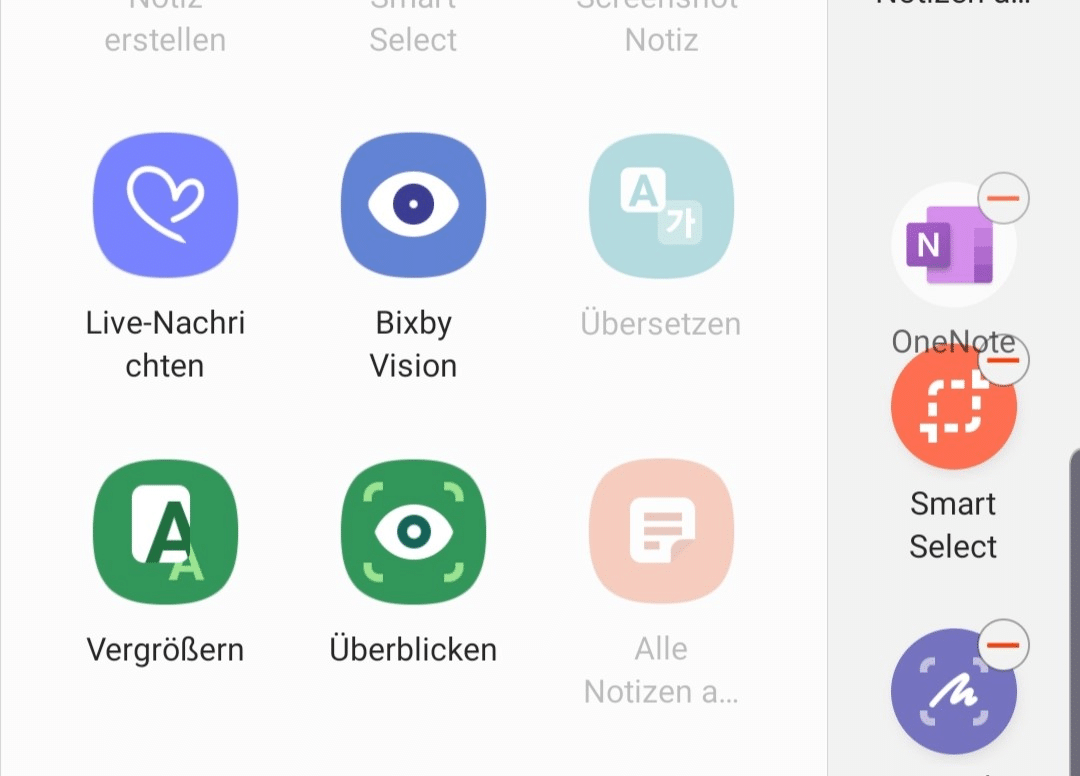
Ist dort kein Platz mehr frei, dann können Sie Einträge in der Liste löschen, indem Sie auf das Minus-Zeichen an dem jeweiligen App-Symbol tippen. Um die Position einer App in der Liste zu verändern, greifen Sie sie mit dem Stift, Nach einem kurzen Moment ziehen Sie den Stift mit dem App-Symbol an die gewünschte Position. Sobald Sie den Stift das nächste mal entnehmen, zeigt das Note Ihnen die Liste in der angepassten Form an.